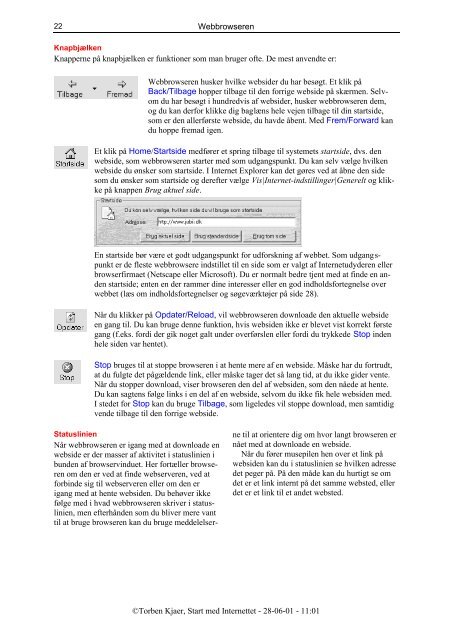Download PDF ved at højreklikke her - KnowWare
Download PDF ved at højreklikke her - KnowWare
Download PDF ved at højreklikke her - KnowWare
Create successful ePaper yourself
Turn your PDF publications into a flip-book with our unique Google optimized e-Paper software.
22<br />
Webbrowseren<br />
Knapbjælken<br />
Knapperne på knapbjælken er funktioner som man bruger ofte. De mest anvendte er:<br />
Webbrowseren husker hvilke websider du har besøgt. Et klik på<br />
Back/Tilbage hopper tilbage til den forrige webside på skærmen. Selvom<br />
du har besøgt i hundredvis af websider, husker webbrowseren dem,<br />
og du kan derfor klikke dig baglæns hele vejen tilbage til din startside,<br />
som er den allerførste webside, du havde åbent. Med Frem/Forward kan<br />
du hoppe fremad igen.<br />
Et klik på Home/Startside medfører et spring tilbage til systemets startside, dvs. den<br />
webside, som webbrowseren starter med som udgangspunkt. Du kan selv vælge hvilken<br />
webside du ønsker som startside. I Internet Explorer kan det gøres <strong>ved</strong> <strong>at</strong> åbne den side<br />
som du ønsker som startside og derefter vælge Vis|Internet-indstillinger|Generelt og klikke<br />
på knappen Brug aktuel side.<br />
En startside bør være et godt udgangspunkt for udforskning af webbet. Som udgangspunkt<br />
er de fleste webbrowsere indstillet til en side som er valgt af Internetudyderen eller<br />
browserfirmaet (Netscape eller Microsoft). Du er normalt bedre tjent med <strong>at</strong> finde en anden<br />
startside; enten en der rammer dine interesser eller en god indholdsfortegnelse over<br />
webbet (læs om indholdsfortegnelser og søgeværktøjer på side 28).<br />
Når du klikker på Opd<strong>at</strong>er/Reload, vil webbrowseren downloade den aktuelle webside<br />
en gang til. Du kan bruge denne funktion, hvis websiden ikke er blevet vist korrekt første<br />
gang (f.eks. fordi der gik noget galt under overførslen eller fordi du trykkede Stop inden<br />
hele siden var hentet).<br />
Stop bruges til <strong>at</strong> stoppe browseren i <strong>at</strong> hente mere af en webside. Måske har du fortrudt,<br />
<strong>at</strong> du fulgte det pågældende link, eller måske tager det så lang tid, <strong>at</strong> du ikke gider vente.<br />
Når du stopper download, viser browseren den del af websiden, som den nåede <strong>at</strong> hente.<br />
Du kan sagtens følge links i en del af en webside, selvom du ikke fik hele websiden med.<br />
I stedet for Stop kan du bruge Tilbage, som ligeledes vil stoppe download, men samtidig<br />
vende tilbage til den forrige webside.<br />
St<strong>at</strong>uslinien<br />
Når webbrowseren er igang med <strong>at</strong> downloade en<br />
webside er der masser af aktivitet i st<strong>at</strong>uslinien i<br />
bunden af browservinduet. Her fortæller browseren<br />
om den er <strong>ved</strong> <strong>at</strong> finde webserveren, <strong>ved</strong> <strong>at</strong><br />
forbinde sig til webserveren eller om den er<br />
igang med <strong>at</strong> hente websiden. Du behøver ikke<br />
følge med i hvad webbrowseren skriver i st<strong>at</strong>uslinien,<br />
men efterhånden som du bliver mere vant<br />
til <strong>at</strong> bruge browseren kan du bruge meddelelser-<br />
ne til <strong>at</strong> orientere dig om hvor langt browseren er<br />
nået med <strong>at</strong> downloade en webside.<br />
Når du fører musepilen hen over et link på<br />
websiden kan du i st<strong>at</strong>uslinien se hvilken adresse<br />
det peger på. På den måde kan du hurtigt se om<br />
det er et link internt på det samme websted, eller<br />
det er et link til et andet websted.<br />
©Torben Kjaer, Start med Internettet - 28-06-01 - 11:01